एक्सेल में पाई चार्ट में लीडर लाइनें कैसे प्रदर्शित करें?
जब एक्सेल में पाई चार्ट में कई डेटा होते हैं, और पाई में डेटा लेबल जोड़ने के बाद, लेबल एक साथ एकत्रित हो जाएंगे, जिससे आप भ्रमित हो जाएंगे जैसा कि नीचे स्क्रीनशॉट में दिखाया गया है। लेकिन यदि आप पाई चार्ट में लीडर लाइन प्रदर्शित करते हैं, तो पाई चार्ट स्पष्ट रूप से दिखाई देगा।

पाई चार्ट में लीडर लाइनें प्रदर्शित करें
 पाई चार्ट में लीडर लाइनें प्रदर्शित करें
पाई चार्ट में लीडर लाइनें प्रदर्शित करें
पाई चार्ट में लीडर लाइनें प्रदर्शित करने के लिए, आपको बस एक विकल्प की जांच करनी होगी और फिर लेबल को बाहर खींचना होगा।
1. चार्ट पर क्लिक करें, और चयन करने के लिए राइट क्लिक करें डेटा लेबल प्रारूपित करें संदर्भ मेनू से.
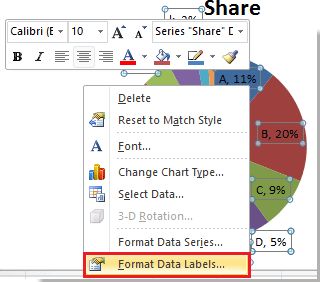
2. पॉपिंग में डेटा लेबल प्रारूपित करें संवाद/फलक, जांचें लीडर लाइन्स दिखाएँ में लेबल विकल्प अनुभाग। स्क्रीनशॉट देखें:
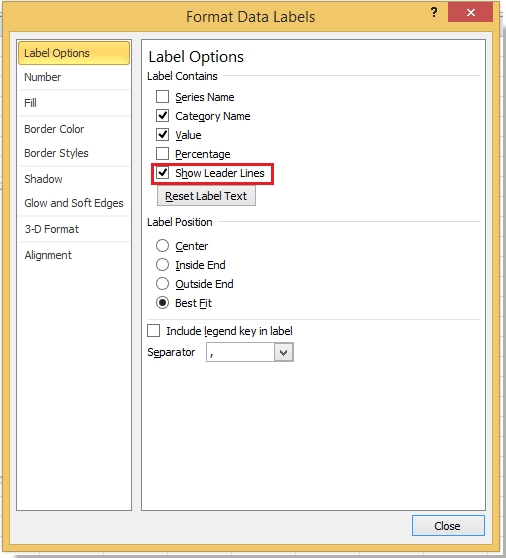
3. संवाद बंद करें, अब आप कुछ लीडर पंक्तियाँ प्रकट होते देख सकते हैं।

यदि आप सभी लीडर लाइनें दिखाना चाहते हैं, तो बस लेबल को एक-एक करके पाई से बाहर खींचें।
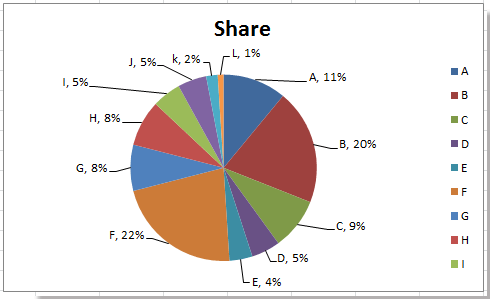
यदि आप लीडर लाइन का रंग बदलना चाहते हैं, तो आप यहां जा सकते हैं एक्सेल में लीडर लाइन्स को फॉर्मेट करें.
संबंधित लेख:
सर्वोत्तम कार्यालय उत्पादकता उपकरण
एक्सेल के लिए कुटूल के साथ अपने एक्सेल कौशल को सुपरचार्ज करें, और पहले जैसी दक्षता का अनुभव करें। एक्सेल के लिए कुटूल उत्पादकता बढ़ाने और समय बचाने के लिए 300 से अधिक उन्नत सुविधाएँ प्रदान करता है। वह सुविधा प्राप्त करने के लिए यहां क्लिक करें जिसकी आपको सबसे अधिक आवश्यकता है...

ऑफिस टैब ऑफिस में टैब्ड इंटरफ़ेस लाता है, और आपके काम को बहुत आसान बनाता है
- Word, Excel, PowerPoint में टैब्ड संपादन और रीडिंग सक्षम करें, प्रकाशक, एक्सेस, विसियो और प्रोजेक्ट।
- नई विंडो के बजाय एक ही विंडो के नए टैब में एकाधिक दस्तावेज़ खोलें और बनाएं।
- आपकी उत्पादकता 50% बढ़ जाती है, और आपके लिए हर दिन सैकड़ों माउस क्लिक कम हो जाते हैं!

